ubuntu16.04编译安装opencv3.4.6
1、下载压缩包:https://github.com/opencv/opencv,在Branch栏选择3.4版本,clone下载
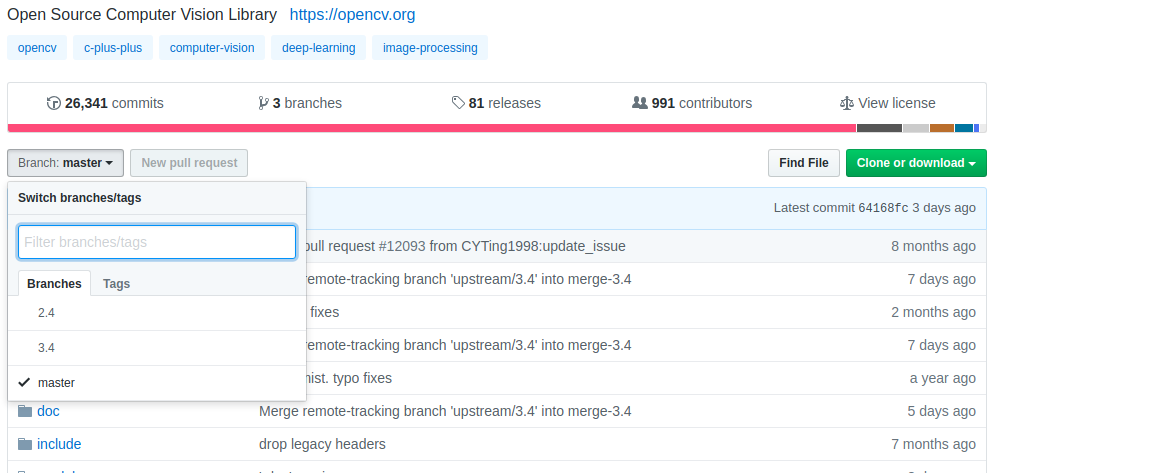
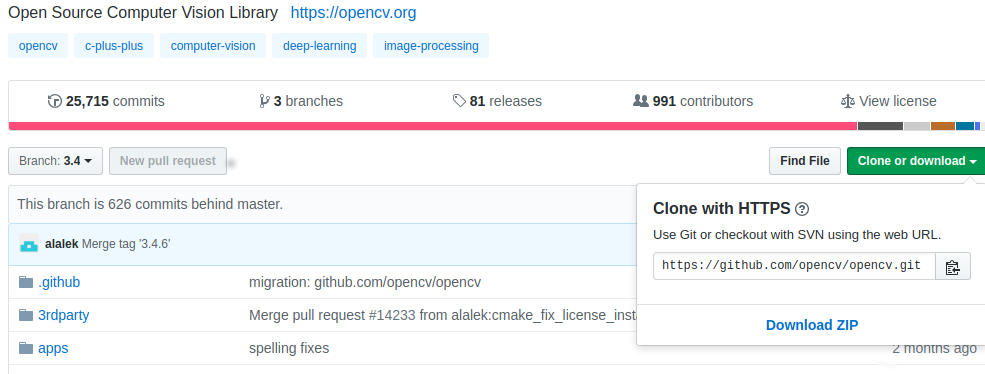
2、安装cmake及依赖库,打开终端,输入以下命令:
sudo apt-get install cmake
sudo apt-get install build-essential libgtk2.0-dev libavcodec-dev libavformat-dev libjpeg.dev libtiff4.dev libswscale-dev libjasper-dev
3、解压所下载的压缩包,在包含有CmakeList.txt文件的目录下右键打开终端:
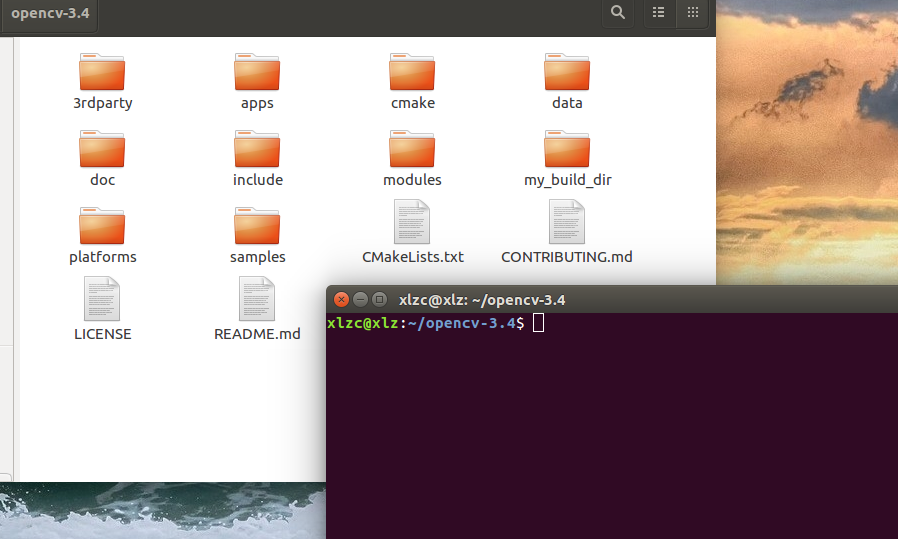
新建文件夹build,并切换到build目录下:
mkdir build cd build
4、 cmake一下
cmake -D CMAKE_BUILD_TYPE=Release -D CMAKE_INSTALL_PREFIX=/usr/local ..
其中可能会有一个ippicv下载时间长或者下载失败,可考虑手动下载:链接:https://pan.baidu.com/s/1gWpo1no0V4PlMMMxWfCFew 提取码:kuox
这个安装包是ippicv_2019_lnx_intel64_general_20180723.tgz,若终端显示下载其他版本的,自行百度下载。
下载后无需解压,复制文件的绝对路径(不包含文件名,如/home/xlzc/Download/),打开opencv-3.4/3rdparty/ippicv/ippicv.cmake文件,定位在47行,
替换自己的本地文件路径,如下:

再次执行上一cmake命令,ok了,
5、之后执行make,编译时间有些长:
sudo make
6、执行命令:
sudo make install
7、执行完毕后OpenCV编译过程就结束了,接下来就需要配置一些OpenCV的编译环境首先将OpenCV的库添加到路径,从而可以让系统找到
sudo gedit /etc/ld.so.conf.d/opencv.conf
执行此命令后打开的可能是一个空白的文件,不用管,只需要在文件末尾添加,之后保存。
/usr/local/lib
执行如下命令使得刚才的配置路径生效
sudo ldconfig
可能会有以下错误:(我安装时未碰到)
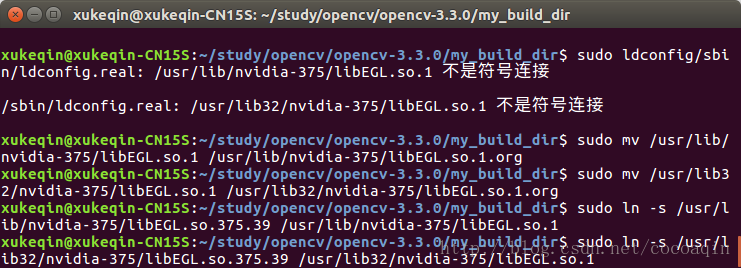
sbin/ldconfig.real: /usr/lib/nvidia-375/libEGL.so.1 不是符号连接
/sbin/ldconfig.real: /usr/lib32/nvidia-375/libEGL.so.1 不是符号连接
出现这个错误可能是由于系统BUG所致
只需要分别输入上面图下部分的四行命令就可解决
sudo mv /usr/lib/nvidia-375/libEGL.so.1 /usr/lib/nvidia-375/libEGL.so.1.org sudo mv /usr/lib32/nvidia-375/libEGL.so.1 /usr/lib32/nvidia-375/libEGL.so.1.org sudo ln -s /usr/lib/nvidia-375/libEGL.so.375.39 /usr/lib/nvidia-375/libEGL.so.1 sudo ln -s /usr/lib32/nvidia-375/libEGL.so.375.39 /usr/lib32/nvidia-375/libEGL.so.1
8、配置bash(类似于Windows环境变量)
sudo gedit /etc/bash.bashrc
在最末尾添加
PKG_CONFIG_PATH=$PKG_CONFIG_PATH:/usr/local/lib/pkgconfig export PKG_CONFIG_PATH
保存,执行如下命令使得配置生效
source /etc/bash.bashrc
更新
sudo updatedb
至此所有的配置都已经完成
9、测试
cd到opencv-3.4.1/samples/cpp/example_cmake目录下 我们可以看到这个目录里官方已经给出了一个cmake的example我们可以拿来测试下
按顺序执行
cmake . make ./opencv_example
即可看到打开了摄像头,在左上角有一个hello opencv
即表示配置成功,无摄像头也输出hello opencv
或者自己建立一个小工程测试,新建文件夹demo,包含文件CMakeList.txt和文件main.cpp
CMakeList.txt:
cmake_minimum_required(VERSION 2.8)
project(example_project)
find_package(OpenCV REQUIRED)
add_executable(example main.cpp)
target_link_libraries(example ${OpenCV_LIBS})
main.cpp
#include "opencv2/core.hpp"
#include "opencv2/imgproc.hpp"
#include "opencv2/highgui.hpp"
#include "opencv2/videoio.hpp"
#include <iostream>
using namespace cv;
using namespace std;
int main()
{
cout << "Hello OpenCV " << CV_VERSION << endl;
Mat myMat = imread("/home/xlzc/桌面/project/opencv_test/test2.jpg",1);
// 显示图像
imshow("Opencv Image", myMat);
// 等待按键延时 ms
waitKey(5000);
return 0;
}
在当前目录下打开终端,依次运行以下命令
cmake . make ./example
j即可显示一张图片
参考转载:https://blog.csdn.net/cocoaqin/article/details/78163171
ubuntu16.04编译安装opencv3.4.6的更多相关文章
- Ubuntu16.04编译安装php
#Ubuntu16.04编译安装php Ubuntu16.04上面搭建基于Nginx的php服务.Nginx使用apt直接安装的. sudo apt install nginx php的安装部署步骤主 ...
- ubuntu16.04下安装opencv3.4.1及其扩展模块
1.源文件下载 opencv-3.4.1.tar.gz(https://github.com/opencv/opencv/releases) opencv_contrib-3.4.1.tar.gz(h ...
- ubuntu16.04下安装opencv3.3
最近重装了ubuntu16.04的系统,在给电脑配置好cuda8.0和cudnn6.0的版本后,开始重新安装opencv,在opencv的官网上发现最新版本3.3版本增加了很多深度学习方面的东西,果断 ...
- ubuntu16.04编译安装mysql-boost-5.7.21并编译成php扩展测试与使用
我之前的文章已经改造了自定义MVC框架中的工具类(验证码,图片上传,图像处理,分类)4个类,接下来,就要改造模型类,模型类肯定要连接数据库,由于我的Ubuntu Linux是裸装的php(目前只编译了 ...
- Ubuntu16.04编译安装tensorflow,2018最新血泪踩坑之后的全面总结!绝对成功!【转】
本文转载自:https://blog.csdn.net/pzh11001/article/details/79683133 大家好,我是 (深度学习硬件DIY总群)(719577294)群主: ...
- Ubuntu16.04编译安装Redis Desktop Manager
Redis Desktop Manager for OSX&Ubuntu 的安装版是收费的, 如果自己编译则是免费的. 安装过程参考官方提供的文档 http://docs.redisdesk ...
- 【深度学习】ubuntu16.04下安装opencv3.4.0
1.首先安装一些编译工具 # 安装编译工具 sudo apt-get install build-essential # 安装依赖包 sudo apt-get install cmake git li ...
- ubuntu16.04 编译安装mysql5.7.x,以及配置使用
編譯與安裝: 源码下载地址:http://dev.mysql.com/downloads/mysql/ 选择Generic Linux (Architecture Independent), C ...
- ubuntu16.04编译安装imu_tk
imu_tk代码地址 https://bitbucket.org/alberto_pretto/imu_tk 安装依赖项 sudo apt-get install build-essential cm ...
随机推荐
- [C# | WinCE | Solution] 在 WinCE 上访问 SSL 加密后的 WCF SOAP 服务接口出现“未能与远程服务器建立信任关系”
Scenario: 服务器的 SOAP 使用了 GeoTrust 签名的 EV 证书,WinCE调用时出现“未能与远程服务器建立信任关系”的错误.原因是该 WinCE 设备信任的证书包括 Global ...
- 解决js跨域
这里说的js跨域是指通过js在不同的域之间进行数据传输或通信,比如用ajax向一个不同的域请求数据,或者通过js获取页面中不同域的框架中(iframe)的数据.只要协议.域名.端口有任何一个不同,都被 ...
- 3 个简单、优秀的 Linux 网络监视器
作者: Carla Schroder 译者: LCTT geekpi 用 iftop.Nethogs 和 vnstat 了解更多关于你的网络连接. 你可以通过这三个 Linux 网络命令,了解有关你网 ...
- [UI] 精美UI界面欣赏[4]
精美UI界面欣赏[4]
- Oracle重启操作步骤
有时候在服务中重启了oracle之后,数据库并不能正常访问,可以通过以下步骤: 在windows服务中启动数据库服务: 在windows命令窗口中输入命令:sqlplus /nolog 在sql> ...
- Ogre学习教程:Ogre1.8.1+VS2010环境配置(转)
http://blog.csdn.net/yangtrees/article/details/8724120 http://blog.csdn.net/cll611/article/details/8 ...
- Asp.net Core相关教程及开源项目推荐
入门 全新的ASP.NET: https://www.cnblogs.com/Leo_wl/p/5654828.html 在IIS上部署你的ASP.NET Core项目: https://www.c ...
- zabbix的日常监控-自动发现端口并监测(服务器开启的所有端口或监控指定端口)(十三)
动批量检查agent开放的端口 注:此方法给监控磁盘IO(即十二)篇过程一样: 注释:如果服务器上的应用都是固定的,不会随机产生的都可以使用自动发现端口来监控: 如果服务器会随机出现端口且每次启动程 ...
- Alpha 冲刺报告(10/10)
Alpha 冲刺报告(10/10) 队名:洛基小队 峻雄(组长) 已完成:阿尔法版的ppt 明日计划:总结阿尔法版的问题 剩余任务:角色属性脚本的完整版本 困难:缺乏编码经验,编码进度比较慢 ---- ...
- IM——技术方案
一. 即时通讯技术方案 1. 第三方SDK: 环信, 融云, 网易云信, 腾讯 中小型公司/初创型: 建议使用第三方. 好处: 快, 符合快速开发的需求, 自己和后台人员不需要做什么操作 缺点: 你的 ...
